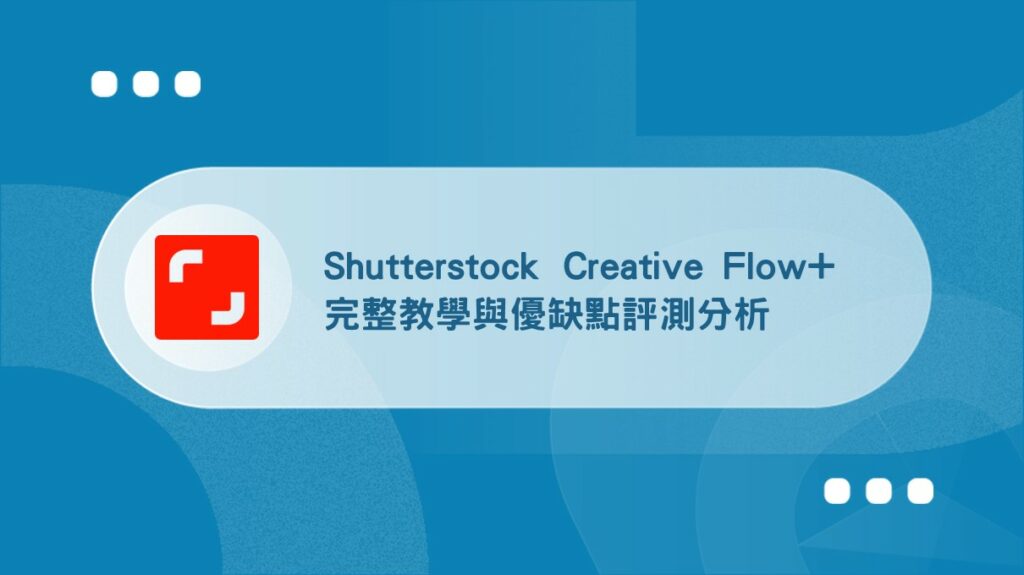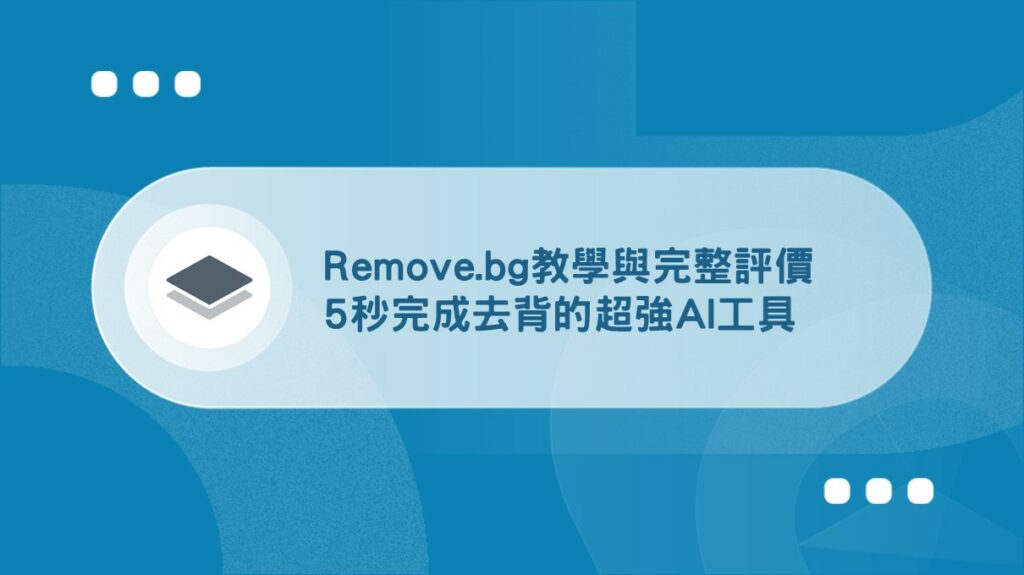Creative Flow+好用嗎?
實際評測與優缺點分析
內容最後更新時間:2024-04-16
前言:人工智能輔助讓設計更簡單
我們走在路上看到的廣告看板,買了一份早餐附送的包裝紙、購物袋,打開手機不管是 Youtube、Instagram、Tiktok 等社群平台,你會發現,我們的生活之中真的充滿了設計。
但對於一些人來說,可能「設計」會是一件蠻遙遠的事,大多時候都會需要將這塊業務外包給設計師,少部分可能會利用像是 Canva 這樣的設計工具來輔助。
而除了 Canva,知名的圖庫平台 Shutterstock 也有一項由 AI 來輔助設計的系統 Creative Flow+,號稱他們的人工智慧技術可以幫助大家省去許多設計的時間。
所以接下來的這篇文章,我將會詳細地分享這款工具,其中包含它不同功能的使用教學,以及我實際使用過的優缺點評價,告訴你這款工具究竟值不值得投資。
Creative Flow+是什麼?

Shutterstock 是一家美國的公司,2003 年於紐約市成立,他們打造一個平台讓創作者可上傳自身作品,包含圖片、音樂、短影等素材,並由使用者在上面購買單一素材,或是以訂閱的方式來使用這些設計資源,打造一個素材共享的平台。
Creative Flow+ 則是 2022 年由 Shutterstock 所開發的一項新設計工具,主打「AI 搜索與創作」,可以利用人工智能,從大量的媒體素材中找到最符合自我需求的,並進一步進行編輯。
這項功能讓他們從眾多的設計平台中脫穎而出,使那些對於設計完全沒有任何想法的族群,也可以用很簡單的方式,找到合適的素材,進一步創造出不失品質的設計作品,算是一項不容易的突破。
Creative Flow+有哪些特色?
#1 人工智慧輔助打造社群
雖然市面上有很多像是 Canva 等工具,提供各種模板,方便我們在短時間內能夠設計出精美的圖片。
但 Creative Flow+ 最特別的地方,就是可以設定想宣傳的社群平台,並選擇喜歡的圖片類型,它就能利用 AI 工具,自動幫我們分析該圖片的成效,並且依照成效的好壞,再推薦給你適合的範本。
在我們尚未於社群發布內容前,可以先利用這項工具,提前了解預估成效,如此就能夠省去大量在決定風格設計的時間,並且也能夠輔助讓社群變得更加活絡。
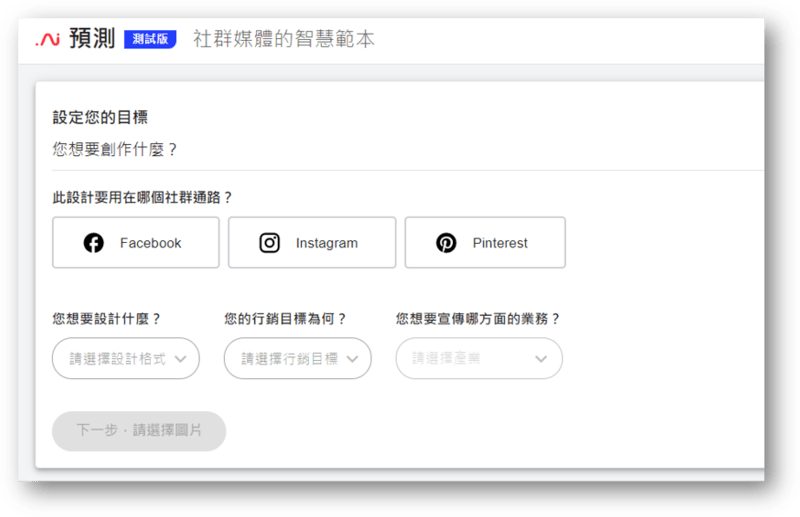
#2 設定時程自動推薦素材
Creative Flow+ 有一項功能,它們自己號稱是專為創作者打造的「智慧行事曆」,可以在指定的日期中,輸入關鍵字,系統就會自動從大量的素材庫中,推薦你最佳的素材。
比如我們團隊在 12/25 這天想要創作一個跟聖誕節有關的內容,那麼就可以直接在行事曆的這天上輸入「聖誕樹」,系統就會為我們找出許多跟聖誕節有關的圖片、影片、音檔等素材。
這項功能可以幫創作者省去許多想靈感,然後再去找素材的時間;更便於整個團隊在協作時,所創作出來的內容,不會相差太大,減少來回溝通時間,提升整體的產出效率。
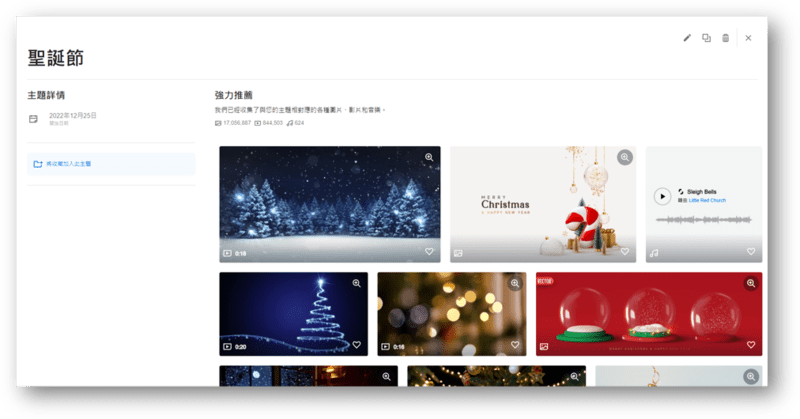
#3 工具自動分析輔助設計
除了上述比較特別的功能外,Creative Flow+ 最基本的設計功能當然也沒有缺少,像是圖片調整、轉檔、調色、去背等等,都一樣可以在平台上搞定。
而它的設計工具,當然也有 AI 功能。例如去背的部分,系統能夠自動將我們上傳的圖片進行去背,而去出來的成果也非常好,不會有過多的粗糙顆粒感,或是沒有去除乾淨的部分。
還有像是調色盤的功能,我們只要選擇我們喜歡的色號,系統就會自動推薦適合的配色,以及相對應色號的素材;另外,如果你想要分析你圖片中某些元素的色號,Creative Flow+ 也能做到。
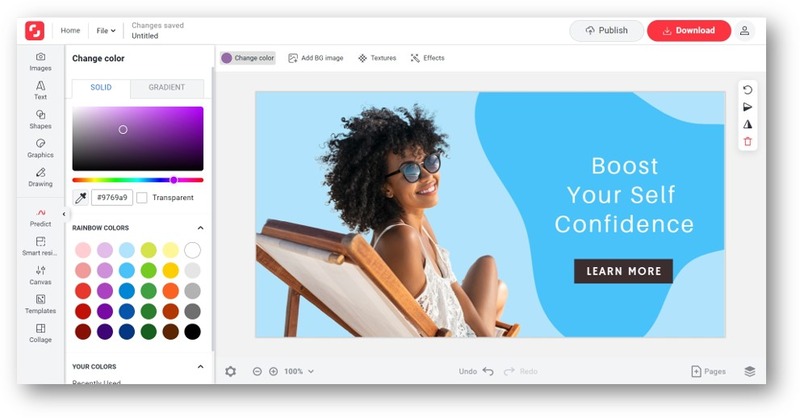
有哪些人適用Creative Flow+?
#1 自由工作者
自由工作者並非十項全能,尤其一個人時間又有限,通常會把不擅長的事情外包給其他人來幫忙,但是剛起步的人,礙於成本考量,通常也沒辦法請到專業的設計師協助設計。
此時,若能善用 Shutterstock Creative Flow+ 的智能行事曆,就可以從中獲得許多靈感點子;也能透過人性化的設計工具,設計出合適的媒體素材。
#2 行銷人員
行銷人員在公司每一季都需要思考不同的行銷計畫,而且除了台灣的重要節日以外,還有像是萬聖節、雙 11 購物節等活動需要規劃,在相關設計上的工作量上早已超出負荷。
若是使用 Shutterstock Creative Flow+ 我相信可以省去不少時間,利用 AI 在眾多的素材中找到最適合的那個,並搭配內鍵的編輯工具,還有社群預測系統,打造出高成效的行銷設計。
#3 產品業務
業務在和客戶談論商品時,通常都會拿產品型錄,向客戶講解產品的價格、功能、特點,不過通常這樣做的溝通成本很高,且容易讓人感受到滿滿的推銷感。
而若是能夠使用 Shutterstock Creative Flow+ 的 Mockups 功能,把自己的設計直接打應在實體的產品上,那麼這樣給人的感覺就比較踏實,成交機率也有可能跟著提升。
Creative Flow+完整操作教學
如何快速獲得各主題的精選素材?
step 1
【點選計畫,並選擇日期】
在「計畫」中,你可以在行事曆上事先安排「你想要在 OO 時間,發布 XX 主題的內容」。
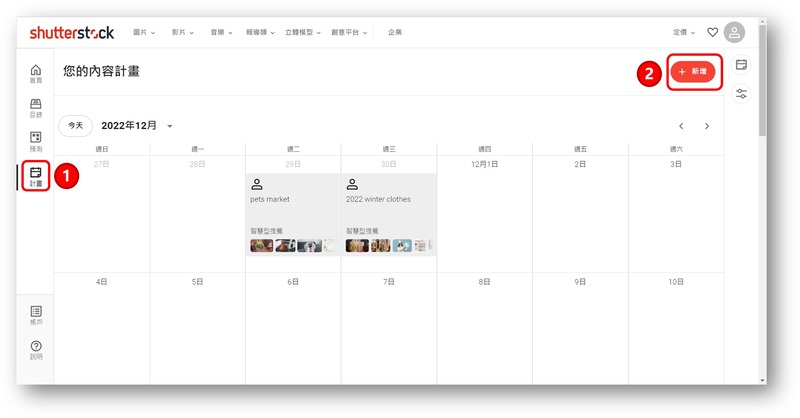
step 2
【設定主題,並排程時間】
比如我想要在 12/22,發布關於燒烤 BBQ 的內容。
那麼我可以將滑鼠移到指定日期,輸入「主題標題」、設定日期後,再按下「排定主題」按鈕。(主題標題建議以「英文」設定)
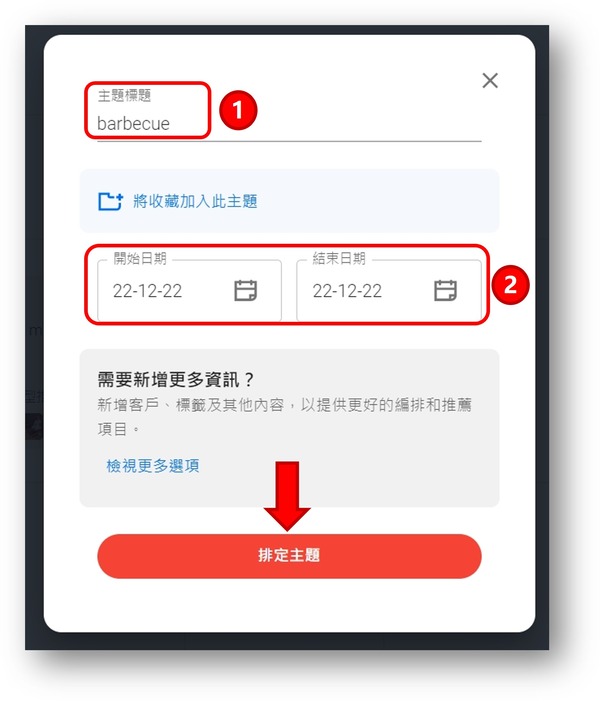
step 3
【取得與主題相符的素材】
過沒多久,Shutterstock 就幫你推薦了許多符合主題的照片、圖片,甚至是音樂。
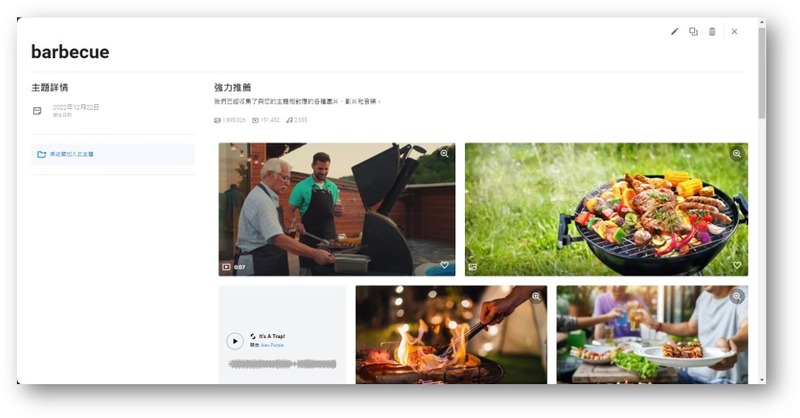
如何利用 AI 設計高點擊率的素材?
step 1
在設計圖片前,請先設定:
- 你想要將內容發布於哪個社群
- 你想要設計哪類型的內容
- 你行銷的目的為何
- 你主要想宣傳哪種領域的業務
設定完後,接著按「下一步,請選擇圖片」。
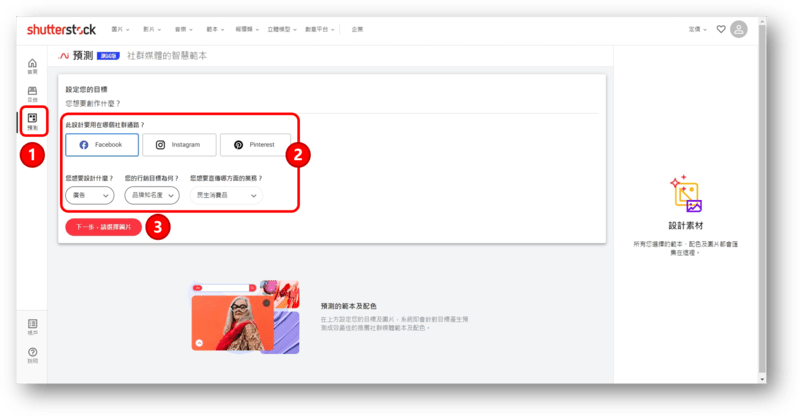
step 2
由於 Shutterstock 的素材資源庫非常豐富,因此你可以在這裡尋找「你期望的圖片設計」,最多可以選 10 種。
這裡建議以「英文」搜尋,會找得比較精準。
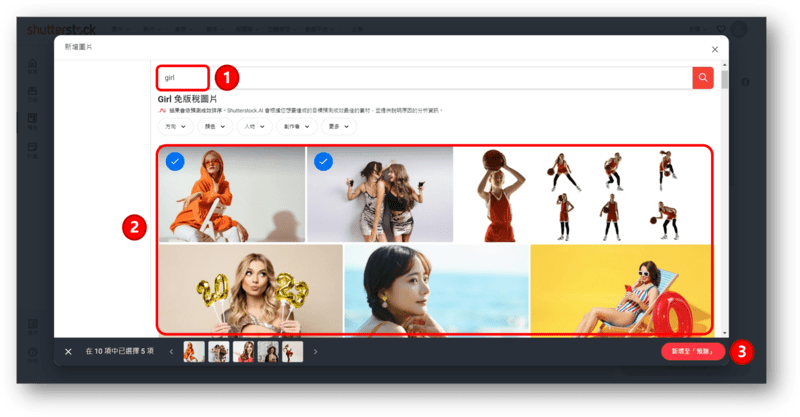
step 3
選擇完圖片後,AI 會「依照預期成效的好壞」排序並推薦適合的模板給你,接下來只要勾選你喜歡的模板,再按下「開始創作」按鈕,即可開始設計內容囉。
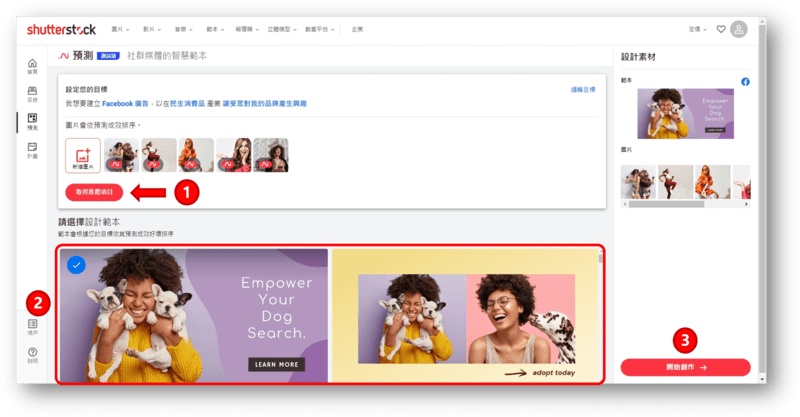
step 4
Creative Flow+ 會自動匯入你剛剛選擇好的模板,進入到下方畫面後,你可以看到最左邊附有許多工具,比如圖片、文字、圖示等。
在這裡,可以以模板為基礎,自由更改顏色與樣式,短時間就能產出具有設計感的作品。
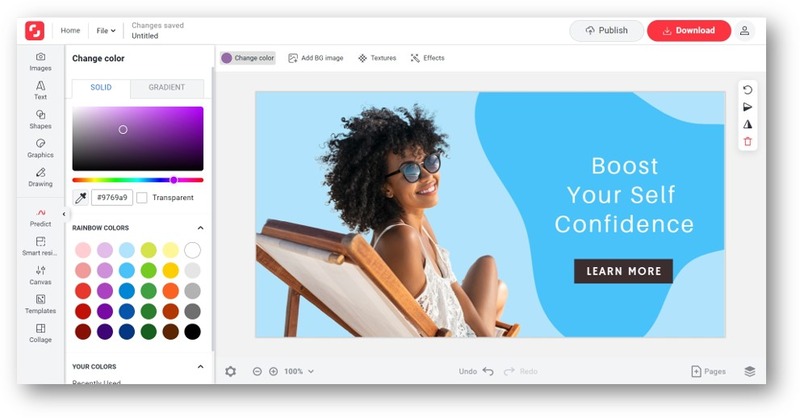
如何有效管理 Shutterstock 素材庫?
如果你有在使用 Shutterstock 素材庫,你會發現在眾多的照片、影片以及音樂中,若無法妥善管理好這些素材,資訊會變得很爆炸,進而降低工作以及協作效率。
為了避免上述狀況,Creative Flow+ 提供一個叫做「目錄」的功能,只要我們「收藏」了喜歡的素材,所有資源都會顯示在這個頁面中。
在目錄頁面中,可以上傳檔案、與團隊共用,更能利用篩選條件,快速地在眾多資源中找到你需要的素材,對於常常在設計的人,善用這項功能可以節省掉許多不必要的整理時間。
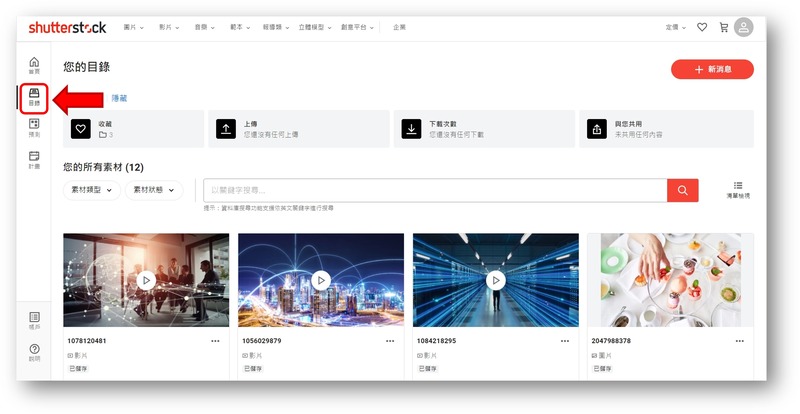
體驗過後的優缺點分析
Creative Flow+優點有哪些?
- 多樣的套版選擇:Shutterstock Creative Flow+ 提供 1.5 萬種不同類型的套板,比如工作用的 Email 簽名檔、履歷表套版,甚至還有線上會議背景的設計模板,讓我們可以更快速、更有效率地產出高品質的設計。
- 提升協作的效率:在設計的時候,我們往往需要花大量的時間來溝通創作方向,而我們只要在 Shutterstock Creative Flow+ 的內容行事曆中,輸入團隊需要創作內容的主題、時間,系統就會很快地呈現所有符合主題的素材了。
- AI 智能搜索功能:Creative Flow+ 推出了一個很強大的 AI 搜索功能。假設你想創作一張寵物店的宣傳設計,只要在搜尋欄位上輸入「Pets Market」,系統就會自動地找到非常符合你需求的圖片、影片以及音樂。
- 大數據創作推薦:如果我們在設計時,不知道可以使用什麼樣的配色,或不清楚目標對象喜歡什麼樣的照片,我們可以使用 Shutterstock AI 來預測用戶的喜好,它能提供完整的資訊告訴我們怎麼設計一張具有高成效,且高質感的作品。
- 素材庫有效整理:我們不必浪費時間一個個開啟分頁、尋找資源,只要按下收藏鍵,並且自訂資料夾,就能將所有圖片、影片或音樂,統一收集在目錄庫中,很快就能找到需要的素材。
- 智慧化設計工具: Creative Flow+ 除了擁有智慧的搜尋功能、行事曆排程外,還有提供基本的圖片設計工具,比如大小調整、轉檔、去背,以及調色盤。在這些工具中,去背功能真的很強大,一鍵就可以快速地把圖片背景去除的很乾淨,這真的滿值得推薦的。
- 一個月免費試用:Creative Flow+ 免費版雖然有天數的限制,但它有開放全功能給我們使用,這點真的非常重要,因為有很多軟體沒有這個服務,所以消費者無法實際操作完整功能,並獲得真實的使用者體驗。
Creative Flow+缺點有哪些?
- 沒有支援中文字體:當我實際利用 Shutterstock Creative Flow+ 模板設計貼文後,我發現內建無法支援中文字體。雖然還是可以先將圖片下載下來,再另外打上中文,但這部分有點可惜。
- AI 預測功能待加強: Creative Flow+ 有很多很強大的功能,像是 AI 搜圖、創作等等,不過目前都還是測試版,素材搜尋的精準度還不是很高,偶爾用繁體中文來搜尋時,甚至無法支援。
- 遇到問題沒得討論:Creative Flow+ 是一個很新的工具,所以社群平台上的討論度較低,如果自己使用過程中有遇到問題,基本上只能向客服尋求協助。
Creative Flow+費用方案
Creative Flow+ 提供 30 日免費試用,且功能不受任何限制,可以體驗 Creative Flow+ 完整功能。
如果你體驗過後覺得很有興趣,可以參考付費方案,目前付費版有 2 種:
- 月繳:US$12.99 / 月
- 年繳:US$119.99 / 年
但如果你不想需約,建議在「試用結束前 2 天」至帳戶關閉自動續約功能,否則就會被繼續扣款。
與其他線上設計工具比較
目前市面上有非常多線上設計平台,不只是 Creative Flow+,還有像是知名的 Canva 和 Adobe Express。而我實際體驗過後,發現它們適合的使用族群不太一樣。
- 以最知名的 Canva 來說,有很多學生、上班族、企業,需要快速地製作出大量的簡報,而 Canva 提供許多不同的模板,方便我們進行線上協作與編輯,且 Canva 又有 AI 寫作功能「Magic Write」,更加提升了製作簡報的效率。
- Adobe Express 則是針對設計師所開發的平台,因為很多設計師會使用 Photoshop 來幫照片調色、去背,或是使用 Illustrator 來繪製向量插圖,Express 則能幫助他們彙整所有素材,並且線上快速編排及構圖。
- Creative Flow+ 是以「素材」為核心,「人工智能」為輔助,所以整體而言我會認為更適合需要有大量資源的創作者,或是工作會與素材習習相關的行銷人員等。
下面這個表格是我針對這 3 款產品所做的差異比較,不過詳細資料還是建議到各自官網查看。
| Creative Flow+ | Canva | Adobe Express | |
|---|---|---|---|
| 價格/年限 | US$119.99/年 | US$119.99/年 | US$99.99/年 |
| 創作素材 | 4 億+ | 1 億+ | 1.6 億+ |
| 範本套用 | 1.5 萬+ | 40 萬+ | 1000+ |
| AI 搜圖功能 | O | X | O |
| AI 寫作功能 | X | O | X |
| 大數據創作 | O | X | O |
| 創作客群分析 | O | X | O |
| 創作排程設定 | O | O | X |
| 功能免費試用 | 30 天 / 開放全功能 | 永久 / 有功能限制 | 永久 / 有功能限制 |
使用上可能會遇到的問題
我購買了 Shutterstock,還需要付費購買 Creative Flow+ 嗎?
如果你已經購買了 Shutterstock 的任一方案,那麼就可以免費使用 Creative Flow+,不需要額外付費。
購買 Creative Flow+ 後,可以使用 Shutterstock 所有素材嗎?
Creative Flow+ 只包含「創作」等設計工具,並不包含 Shutterstock 的高階素材,如果你想要使用這些內容,則需要再額外付費。
免費試用結束後,還可以進行設計嗎?
如果你試用結束,也取消了自動續約,那麼基本的「創作」功能,以及你之前所創作的任何設計都還可以使用。但是「創作專業版」、「預測」、「計畫」以及其他功能就沒辦法使用了。
結論:期待未來更多的功能
Shutterstock 本身擁有的大量素材,每日平均都會新增約 20 萬的素材,超過 100 萬名創作者在上面進行投稿,利用此優勢,搭配人工智能的推薦及搜尋能力,讓大眾可以更有效率找到合適的素材。
光是在這篇中,我們就介紹了 Shutterstock Creative Flow+ 非常多功能,像是:
- 客製化的個人目錄:快速地收集、分類不同主題的創作素材。
- 人工智能的素材搜尋:精準地找到最適合且具有成效地設計素材。
- 精美模板與編輯工具:沒有藝術天份,也能利用模板做出 Pro 級的作品。
我相信人工智能可以做到的運用絕不只如此,所以我自己蠻看好這項工具的,也希望它未來能夠為我們這樣的創作者,帶來更有幫助的功能,豐富我們的靈感、減少更多的作業時間。
如果你現在還沒有使用過 Shutterstock Creative Flow+,我還蠻建議可以先試用看看完整功能 30 日。
網路創作工具相關文章
【手機版 表格資訊在下方】
綜合整理文
- 〔圖片壓縮工具推薦〕
- 〔圖片去背工具推薦〕
- 〔螢幕截圖工具推薦〕
- 〔免費/付費圖庫推薦〕
- 〔配色/色盤工具推薦〕
- 〔中文商用字體推薦〕
- 〔Mockup工具推薦〕
- 〔Logo產生器推薦〕
- 〔馬賽克工具推薦〕
單項教學文
- 設計工具:Canva 教學
- 設計工具:Adobe Express 教學
- 設計工具:Shutterstock Creative Flow+ 教學
- 設計工具:Fotor 教學
- 設計工具:DesignEvo 教學
- 去背工具:Remove.bg 教學
綜合整理文
單項教學文
綜合整理文
- 〔簡報模板網站推薦〕
- 〔文字雲生成器推薦〕
- 〔短網址工具推薦〕
- 〔多連結工具推薦〕
單項教學文
- 趨勢工具:Google Alerts 教學
- 銷售工具:SocialProof 教學
- 多連結工具:Linktree 教學
綜合整理文
- 〔心智圖軟體推薦〕
- 〔筆記工具推薦〕
- 〔協作工具推薦〕
單項教學文
- 筆記工具:Evernote 教學
- 專案工具:Trello 教學
- 心智圖工具:MindMeister 教學
- 心智圖工具:Xmind 教學
- 心智圖工具:GitMind 教學
- 心智圖工具:Coggle 教學
[end]